Sammanfattning
Vill du veta hur du konverterar AVI till iTunes? Kontrollera den bästa gratis videokonverteraren i det här inlägget och lära dig hur du enkelt konverterar AVI till iTunes-kompatibla video- och ljudformat.
Sammanfattning
Vill du veta hur du konverterar AVI till iTunes? Kontrollera den bästa gratis videokonverteraren i det här inlägget och lära dig hur du enkelt konverterar AVI till iTunes-kompatibla video- och ljudformat.
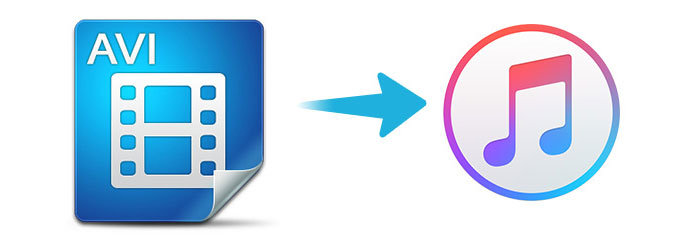
Om du har några AVI-filmer kan du inte förhandsgranska filmerna för iPhone, iPad eller andra Apple-enheter. Du behöver inte koda AVI till iPhone, AVI till Apple TV eller andra enheter separat. Du behöver bara göra det konvertera AVI till iTunes först och sedan synkronisera AVI-filerna med alla Apple-enheter samtidigt.
Det här inlägget delar två enkla sätt att konvertera AVI till iTunes i detaljer. Fortsätt läsa så kan du enkelt följa den med den detaljerade guiden.
Du kan spela AVI filer på din Windows-dator via Windows Media Player. När det gäller Mac-datorn eller Apple iOS-enheter måste du dock konvertera AVI till iTunes.
Kan Apple spela AVI-filer?
Nej.
Du kan hitta iTunes fungerar bara med Snabb tid och MPEG-4-filer: MOV, M4V or MP4. Om du måste konvertera AVI till iTunes för iPhone och andra Apple-enheter kan du helt enkelt konvertera AVI till MP4 eller relaterat format och sedan importera konverterade AVI till iTunes för att synkronisera filen till alla Apple-enheter.
Aiseesoft AVI till iTunes Converter borde vara det bästa programmet för att enkelt uppnå hela uppgiften. Den stöder den senaste iTunes-versionen 12.2 och dussintals Apple-enheter. När du överför AVI till iTunes behöver du inte ta hänsyn till kompatibilitetsproblem. Den nya tekniken för 4K UHD-konvertering ser till att den högkvalitativa filen när du kodar från AVI till iTunes. Oavsett om du vill titta på AVI till Apple TV eller spela AVI på iPad kan du alltid njuta av den bästa förhandsupplevelsen.
steg 1 Ladda AVI-filen till AVI till iTunes Converter
Klicka på knappen Lägg till fil för att ladda AVI-videofiler eller dra AVI-filer till programmet.

steg 2 Välj ett utgångsformat
Klicka på "Profil", du kan välja MP4-format "Allmän video" eller Snabbtid för att konvertera AVI till iTunes.

steg 3 Konvertera AVI till iTunes-kompatibelt format
Se till att detaljerna i utdatafilen är innan du klickar på knappen "Konvertera" för att konvertera AVI till iTunes-kompatibelt format.

steg 4 Överför AVI till iTunes
Starta iTunes och dra sedan den konverterade AVI-filen till iTunes. Efter det kan du spela AVI till iTunes för iPhone och andra Apple-enheter.
Ett annat sätt att konvertera AVI till MP4 är att använda Gratis Online Video Converter.
Aiseesoft Free Online Video Converter är den gratis AVI till iTunes-omvandlaren online. Utan att ladda ner konverteringsprogramvaran kan den slutföra hela konverteringsprocessen direkt. Stöder konvertering av AVI-filer till MP4, MOV etc., det låter dig konvertera flera AVI-filer för att spara din tid mycket.
steg 1 Lägg till AVI-filer
Gå till han gratis online AVI till iTunes-omvandlare och klicka Lägg till filer för att konvertera knapp. Då visas en popup-popup och du måste installera omvandlaren. Efter den framgångsrika installationen kommer fönstret med öppen källkod att visas och du bör hämta AVI-filerna för konvertering.
steg 2 Konvertera AVI till iTunes online
Markera kryssrutan för MP4, MOV eller M4V och klicka på Konvertera för att hitta destinationen för att spara de konverterade filerna och klicka på Konvertera igen för att starta omkodning av AVI-filer och ladda ner de konverterade filerna till din dator.
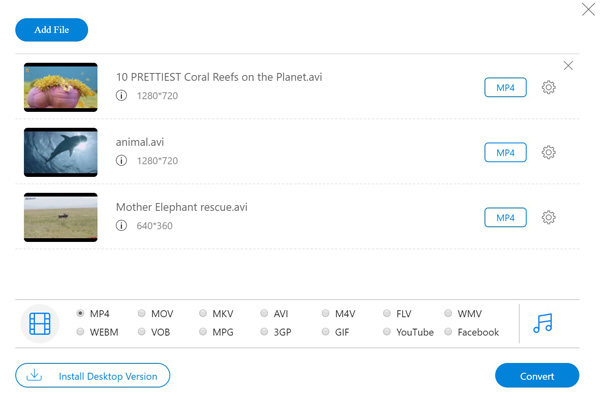
Här är två enkla sätt att konvertera AVI till iTunes.
Oavsett om du laddar ner skrivbordsprogramvaran för att konvertera AVI till iTunes utan att förlora kvalitet eller ändra AVI till iTunes MP4, MOV, etc. online, kan dessa två sätt hjälpa dig exakt.
Vilket sätt är din favorit?
Lämna dina kommentarer nedan.